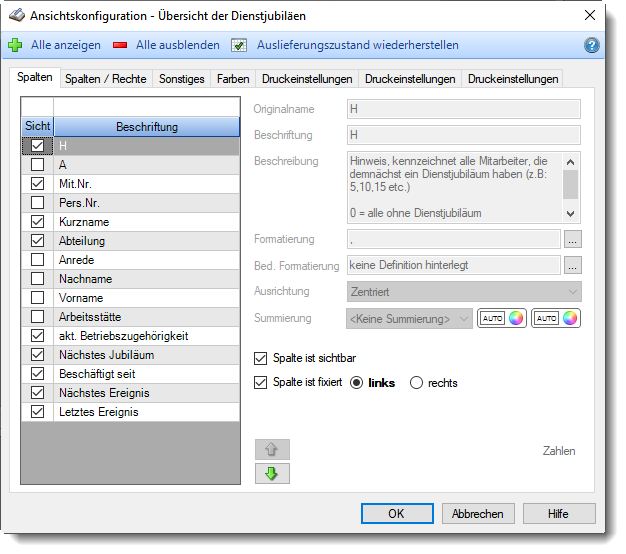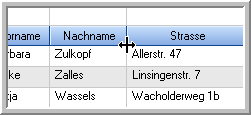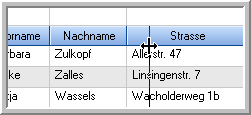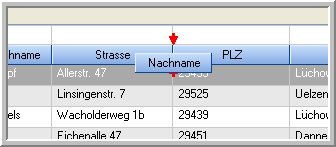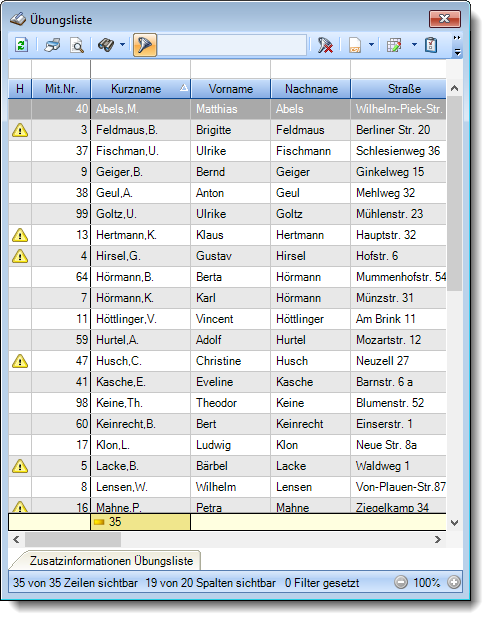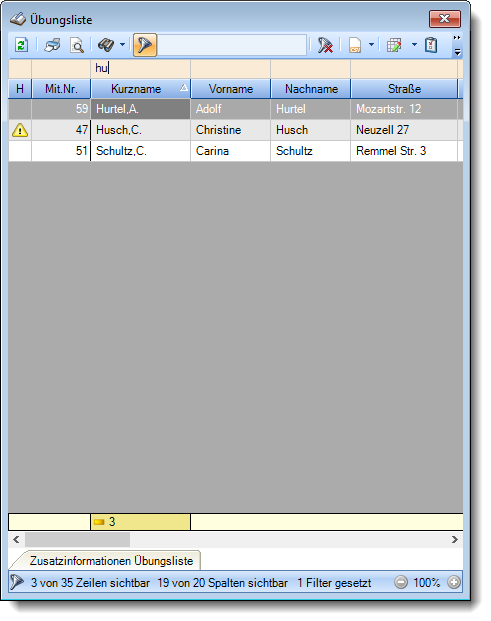Übersicht der Dienstjubiläen
In der Auswertung "Übersicht der Dienstjubiläen" erhalten Sie für den ausgewählten Zeitraum einen Überblick über die Mitarbeiter, die demnächst ein Jubiläum haben.
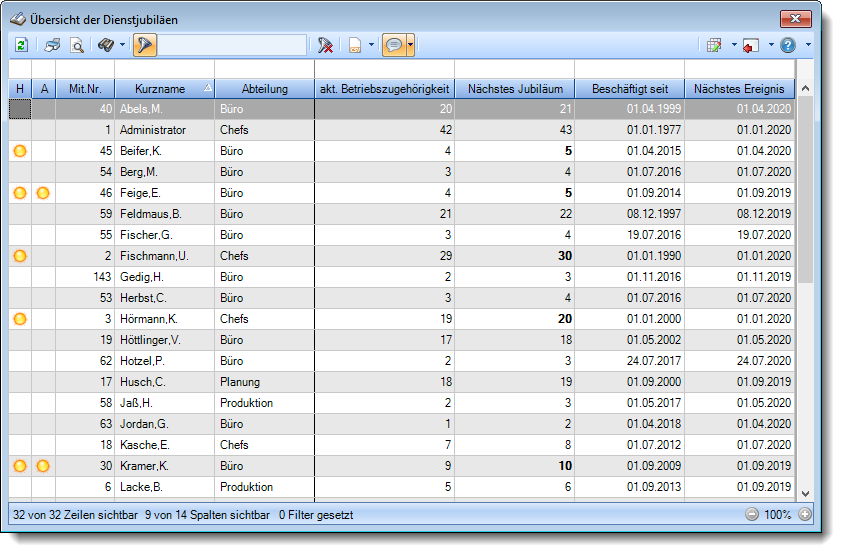
Abbildung: Hilfsprogramme, Übersicht der Dienstjubiläen
In Abhängigkeit von den Mitarbeiterrechten werden hier alle Mitarbeiter angezeigt oder nur die Mitarbeiter der eigenen Abteilungen.
H Hinweisspalte die alle Mitarbeiter kennzeichnet, die demnächst ein Dienstjubiläum haben (z.B. 5, 10, 15 etc.). A Hinweisspalte die alle Mitarbeiter kennzeichnet, die laut den Einstellungen in der Dienstjubiläen-App demnächst ein Dienstjubiläum haben. Mit.Nr. Die Mitarbeiternummer des Mitarbeiters. Pers.Nr. Die Personalnummer des Mitarbeiters. Kurzname Der Kurzname des Mitarbeiters. Abteilung Die Abteilung des Mitarbeiters. Anrede Die Anrede des Mitarbeiters. Nachname Der Nachname des Mitarbeiters. Vorname Der Vorname des Mitarbeiters. Arbeitsstätte Die Arbeitsstätte des Mitarbeiters. akt. Betriebszugehörigkeit Die aktuelle Betriebszugehörigkeit des Mitarbeiters. nächstes Jubiläum Das nächste Jubiläum des Mitarbeiters. akt. Betriebszugehörigkeit Die aktuelle Betriebszugehörigkeit des Mitarbeiters. Beschäftigt seit Das Datum, seit wann der Mitarbeiter im Unternehmen ist. Nächstes Ereignis Wann das nächste Ereignis (Jubiläum) bei dem Mitarbeiter eintritt. Wann das letzte Ereignis (Jubiläum) bei dem Mitarbeiter war. |
Über das Symbol Durch einen Klick auf das kleine Dreieck rechts neben dem Symbol Die folgende Abbildung zeigt die weiteren Spalten, die Sie auf Wunsch über die Ansichtskonfiguration ebenfalls mit ein- bzw. ausblenden können.
Eine genaue Beschreibung aller Ausgabefelder erhalten Sie hier. |
Über die Kopfzeile können Sie auch die Spaltenbreite jeder einzelnen Spalte verändern. Bewegen Sie die Maus in der Kopfzeile an den rechten Rand der Spaltenbeschriftung.
Der Mauszeiger verändert sich und Sie können die Spalte einfach breiter ziehen. Halten Sie dazu die linke Maustaste gedrückt.
Alternativ können Sie dort auch mit einem Doppelklick die Spalte auf die "optimale" Breite einstellen. Die Spalte wird dann automatisch so breit, dass der längste Eintrag in diese Spalte passt. |
Sie können die Reihenfolge der Spalten ändern. Halten Sie die linke Maustaste über der zu verschiebenden Spalte gedrückt und "verschieben" Sie die gewünschte Spalte an die gewünschte neue Position.
Alternativ können Sie die Reihenfolge der Spalten auch über die Ansichtskonfiguration verändern. |
Sie können die Daten in der Auswertung sehr umfangreich nach verschiedenen Kriterien filtern, um schnell die gewünschten Informationen zu erhalten. Hierzu stehen Ihnen verschiedene Filtermöglichkeiten zur Verfügung:
Eine ausführliche Beschreibung der Filtermöglichkeiten erhalten Sie unter Übungsliste, Filterzeile.
|
Standardsymbole
Allgemeingültige Standardsymbole
|
|
|
Stand: 12.07.2024 06:58 |
Aktuelle Seite https://www.Time-Organizer.de/hilfe/index.html?hilfsprogramme_uebersicht_dienstjubilaeen.htm
|
Keywords: |